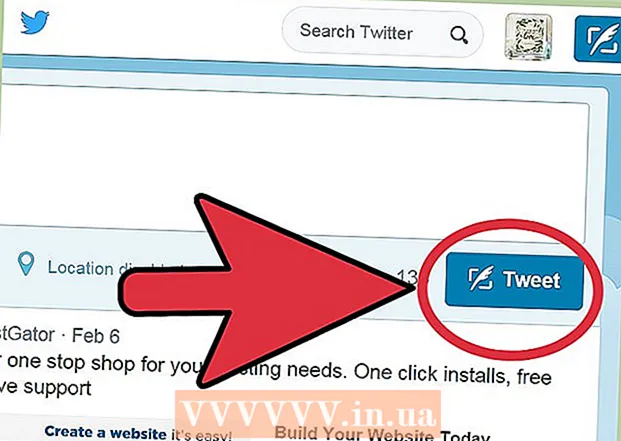ผู้เขียน:
Robert Simon
วันที่สร้าง:
23 มิถุนายน 2021
วันที่อัปเดต:
1 กรกฎาคม 2024

เนื้อหา
บทความนี้จะสอนวิธีออกจากระบบ Apple ID และ iCloud จากเมนูการตั้งค่าบน iPhone หรือ iPad
ที่จะก้าว
วิธีที่ 1 จาก 2: ด้วย iOS 10.3 หรือใหม่กว่า
 เปิดการตั้งค่าของ iPhone ของคุณ แอพ Settings จะเป็นไอคอนรูปเฟืองสีเทาและอยู่บนหน้าจอโฮมของ iPhone
เปิดการตั้งค่าของ iPhone ของคุณ แอพ Settings จะเป็นไอคอนรูปเฟืองสีเทาและอยู่บนหน้าจอโฮมของ iPhone  กด Apple ID ของคุณที่ด้านบน ชื่อและรูปถ่าย Apple ID ของคุณจะแสดงที่ด้านบนสุดของเมนูการตั้งค่า กดเพื่อดูเมนู Apple ID ของคุณ
กด Apple ID ของคุณที่ด้านบน ชื่อและรูปถ่าย Apple ID ของคุณจะแสดงที่ด้านบนสุดของเมนูการตั้งค่า กดเพื่อดูเมนู Apple ID ของคุณ  เลื่อนลงแล้วกดปุ่มลงชื่อออก ตัวเลือกนี้เขียนด้วยสีแดงที่ด้านล่างของเมนู Apple ID
เลื่อนลงแล้วกดปุ่มลงชื่อออก ตัวเลือกนี้เขียนด้วยสีแดงที่ด้านล่างของเมนู Apple ID  ป้อนรหัสผ่าน Apple ID ของคุณ คุณต้องปิด "การค้นหา iPhone ของฉัน" เพื่อออกจากระบบ Apple ID ของคุณ หากเปิดอยู่ระบบจะขอให้คุณป้อนรหัสผ่าน Apple ID ของคุณในหน้าต่างป๊อปอัปเพื่อปิด
ป้อนรหัสผ่าน Apple ID ของคุณ คุณต้องปิด "การค้นหา iPhone ของฉัน" เพื่อออกจากระบบ Apple ID ของคุณ หากเปิดอยู่ระบบจะขอให้คุณป้อนรหัสผ่าน Apple ID ของคุณในหน้าต่างป๊อปอัปเพื่อปิด  ในหน้าต่างป๊อปอัปให้กดปิดเครื่อง การดำเนินการนี้จะปิดการใช้งาน My iPhone Search บนอุปกรณ์ของคุณ
ในหน้าต่างป๊อปอัปให้กดปิดเครื่อง การดำเนินการนี้จะปิดการใช้งาน My iPhone Search บนอุปกรณ์ของคุณ  เลือกประเภทข้อมูลที่คุณต้องการเก็บไว้ในอุปกรณ์ของคุณ คุณสามารถเก็บสำเนารายชื่อ iCloud และการตั้งค่า Safari ของคุณหลังจากออกจากระบบ Apple ID ของคุณ เลื่อนแถบเลื่อนไปที่ตำแหน่งเปิดสำหรับชนิดข้อมูลที่คุณต้องการเก็บไว้ แถบเลื่อนจะเปลี่ยนเป็นสีเขียว
เลือกประเภทข้อมูลที่คุณต้องการเก็บไว้ในอุปกรณ์ของคุณ คุณสามารถเก็บสำเนารายชื่อ iCloud และการตั้งค่า Safari ของคุณหลังจากออกจากระบบ Apple ID ของคุณ เลื่อนแถบเลื่อนไปที่ตำแหน่งเปิดสำหรับชนิดข้อมูลที่คุณต้องการเก็บไว้ แถบเลื่อนจะเปลี่ยนเป็นสีเขียว - หากคุณเลือกที่จะลบข้อมูลนี้ออกจากอุปกรณ์ของคุณข้อมูลนั้นจะยังคงพร้อมใช้งานบน iCloud คุณสามารถลงชื่อเข้าใช้อีกครั้งและซิงค์อุปกรณ์ของคุณได้ทุกเมื่อ
 กด Log Out นี่คือปุ่มสีฟ้าที่มุมขวาบนของหน้าจอ คุณต้องยืนยันการกระทำของคุณในหน้าต่างป๊อปอัป
กด Log Out นี่คือปุ่มสีฟ้าที่มุมขวาบนของหน้าจอ คุณต้องยืนยันการกระทำของคุณในหน้าต่างป๊อปอัป  ในป๊อปอัปให้กด Log Out เพื่อยืนยัน สิ่งนี้จะนำคุณออกจาก Apple ID ของคุณบนอุปกรณ์นี้
ในป๊อปอัปให้กด Log Out เพื่อยืนยัน สิ่งนี้จะนำคุณออกจาก Apple ID ของคุณบนอุปกรณ์นี้
วิธีที่ 2 จาก 2: ด้วย iOS 10.2.1 หรือเก่ากว่า
 เปิดการตั้งค่าของ iPhone ของคุณ แอพตั้งค่าจะเป็นไอคอนรูปเฟืองสีเทาและอยู่บนหน้าจอโฮมของ iPhone
เปิดการตั้งค่าของ iPhone ของคุณ แอพตั้งค่าจะเป็นไอคอนรูปเฟืองสีเทาและอยู่บนหน้าจอโฮมของ iPhone  เลื่อนลงแล้วกด iCloud ตัวเลือกนี้อยู่ถัดจากไอคอนรูปเมฆสีน้ำเงินประมาณครึ่งทางของเมนู Settings
เลื่อนลงแล้วกด iCloud ตัวเลือกนี้อยู่ถัดจากไอคอนรูปเมฆสีน้ำเงินประมาณครึ่งทางของเมนู Settings  เลื่อนลงแล้วกดลงชื่อออก ที่เป็นตัวอักษรสีแดงท้ายเมนู iCloud ป๊อปอัปการยืนยันจะปรากฏที่ด้านล่างของหน้าจอ
เลื่อนลงแล้วกดลงชื่อออก ที่เป็นตัวอักษรสีแดงท้ายเมนู iCloud ป๊อปอัปการยืนยันจะปรากฏที่ด้านล่างของหน้าจอ  ในป๊อปอัปให้กด Log Out เพื่อยืนยัน นี่คือตัวอักษรสีแดง หน้าต่างป๊อปอัพอื่นจะปรากฏขึ้น
ในป๊อปอัปให้กด Log Out เพื่อยืนยัน นี่คือตัวอักษรสีแดง หน้าต่างป๊อปอัพอื่นจะปรากฏขึ้น  แตะลบจาก iPhone / iPad ของฉัน นี่คือตัวอักษรสีแดง การออกจากระบบ Apple ID ของคุณจะลบ iCloud Notes ทั้งหมดของคุณออกจากอุปกรณ์ของคุณ การกดตัวเลือกนี้แสดงว่าคุณยืนยันการดำเนินการนี้ หน้าต่างป๊อปอัปใหม่จะปรากฏขึ้น
แตะลบจาก iPhone / iPad ของฉัน นี่คือตัวอักษรสีแดง การออกจากระบบ Apple ID ของคุณจะลบ iCloud Notes ทั้งหมดของคุณออกจากอุปกรณ์ของคุณ การกดตัวเลือกนี้แสดงว่าคุณยืนยันการดำเนินการนี้ หน้าต่างป๊อปอัปใหม่จะปรากฏขึ้น - โน้ตของคุณจะยังคงใช้งานได้บน iCloud คุณสามารถลงชื่อเข้าใช้อีกครั้งและซิงค์บันทึกย่อของคุณได้ทุกเมื่อ
 เลือกว่าคุณต้องการบันทึกข้อมูลจาก Safari หรือไม่ แท็บ Safari บุ๊กมาร์กและประวัติของคุณจะซิงค์กับอุปกรณ์ที่คุณใช้เพื่อลงชื่อเข้าใช้ด้วย Apple ID ของคุณ คุณสามารถเลือกที่จะเก็บข้อมูลที่ซิงค์ไว้จาก Safari บนอุปกรณ์ของคุณหรือลบออก
เลือกว่าคุณต้องการบันทึกข้อมูลจาก Safari หรือไม่ แท็บ Safari บุ๊กมาร์กและประวัติของคุณจะซิงค์กับอุปกรณ์ที่คุณใช้เพื่อลงชื่อเข้าใช้ด้วย Apple ID ของคุณ คุณสามารถเลือกที่จะเก็บข้อมูลที่ซิงค์ไว้จาก Safari บนอุปกรณ์ของคุณหรือลบออก  ป้อนรหัสผ่าน Apple ID ของคุณ คุณต้องปิด "การค้นหา iPhone ของฉัน" เพื่อออกจากระบบ Apple ID ของคุณ หากเปิดอยู่ระบบจะขอให้คุณป้อนรหัสผ่าน Apple ID ของคุณในหน้าต่างป๊อปอัปเพื่อปิด
ป้อนรหัสผ่าน Apple ID ของคุณ คุณต้องปิด "การค้นหา iPhone ของฉัน" เพื่อออกจากระบบ Apple ID ของคุณ หากเปิดอยู่ระบบจะขอให้คุณป้อนรหัสผ่าน Apple ID ของคุณในหน้าต่างป๊อปอัปเพื่อปิด  ในหน้าต่างป๊อปอัปให้กดปิดเครื่อง การดำเนินการนี้จะปิดการใช้งาน My iPhone Search บนอุปกรณ์ของคุณและนำคุณออกจากระบบ Apple ID ของคุณ
ในหน้าต่างป๊อปอัปให้กดปิดเครื่อง การดำเนินการนี้จะปิดการใช้งาน My iPhone Search บนอุปกรณ์ของคุณและนำคุณออกจากระบบ Apple ID ของคุณ